At arbejde med data kan være udfordrende, især når det handler om at identificere dobbeltværdier. Ofte får du en tabel fra din chef og opgaven om at finde dobbelt poster. Heldigvis tilbyder Excel en effektiv metode til at udføre disse opgaver hurtigt og nemt. I denne vejledning vil du lære, hvordan du hurtigt kan fremhæve dobbelte værdier i Excel for at spare tid og besvær.
Vigtigste erkendelser
Den betingede formatering i Excel er en kraftfuld funktion, der giver dig mulighed for hurtigt at identificere dobbelte værdier. Du kan tilpasse formaterne efter dine ønsker og derved markere det at finde dobbelte indlæg væsentligt. Derudover kan du også analysere en enkelt søjle i stedet for at arbejde direkte med to søjler.
Marker kolonner
Det første skridt er at markere de kolonner, du ønsker at undersøge for dobbeltværdier. Klik blot i den første celle i den første kolonne og træk musen ned til den sidste række, du ønsker at analysere. Sørg for at have begge kolonner i dit valgområde.
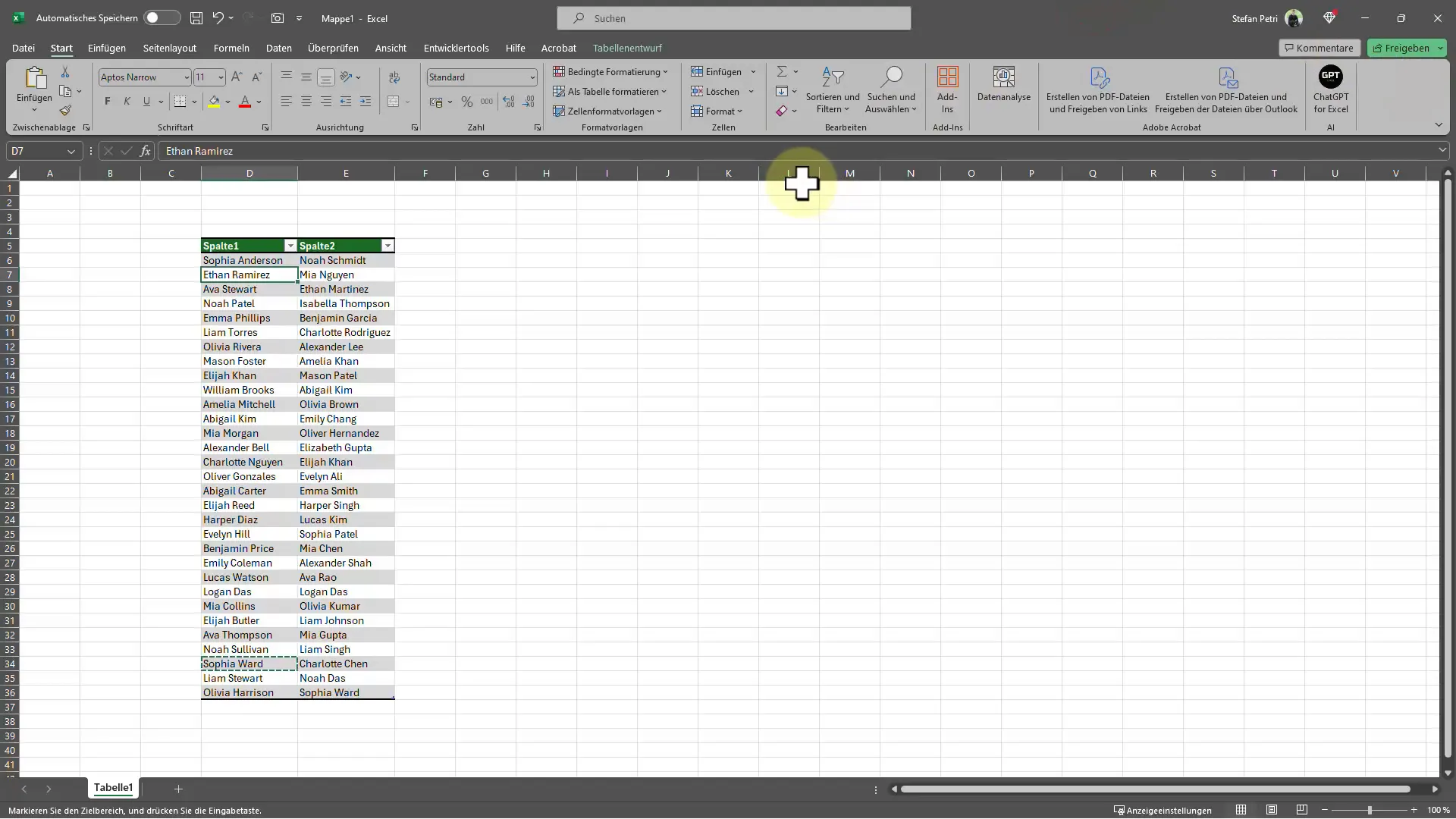
Åbn Betinget Formatering
Når du har markeret de ønskede kolonner, skal du skifte til fanen "Startside" øverst i menulinjen. Her finder du "Betinget formatering", som er en vigtig del af processen. Klik på denne knap for at åbne en rullemenu.
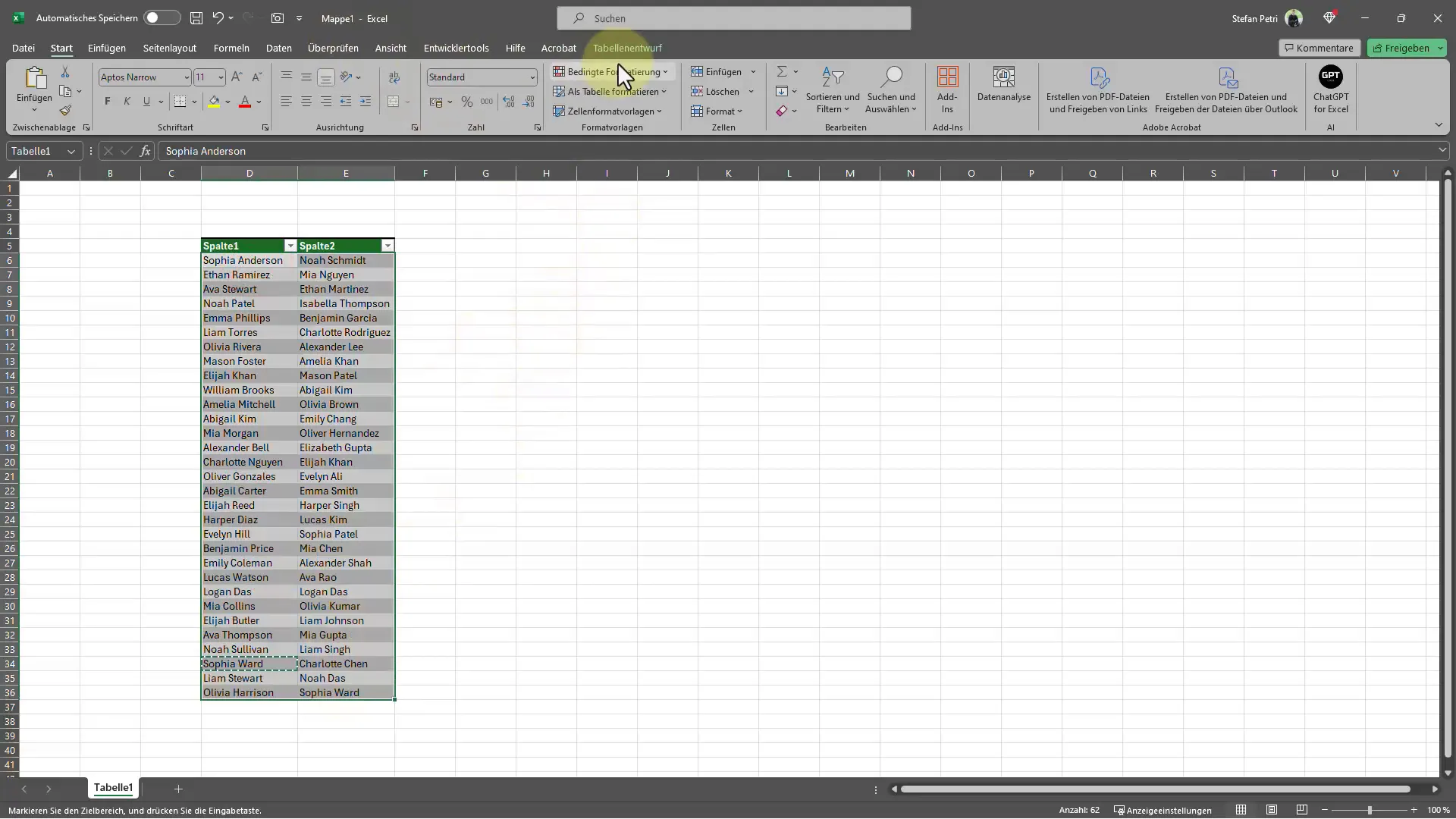
Regel om at fremhæve celler
I rulle menuen til den betingede formatering har du mulighed for at vælge forskellige regler. Du vil gerne vælge muligheden "Regler for at fremhæve celler". Derefter trykker du på "Dobbeltværdier" for at bede Excel om at søge efter de dobbelte indlæg i de valgte kolonner.
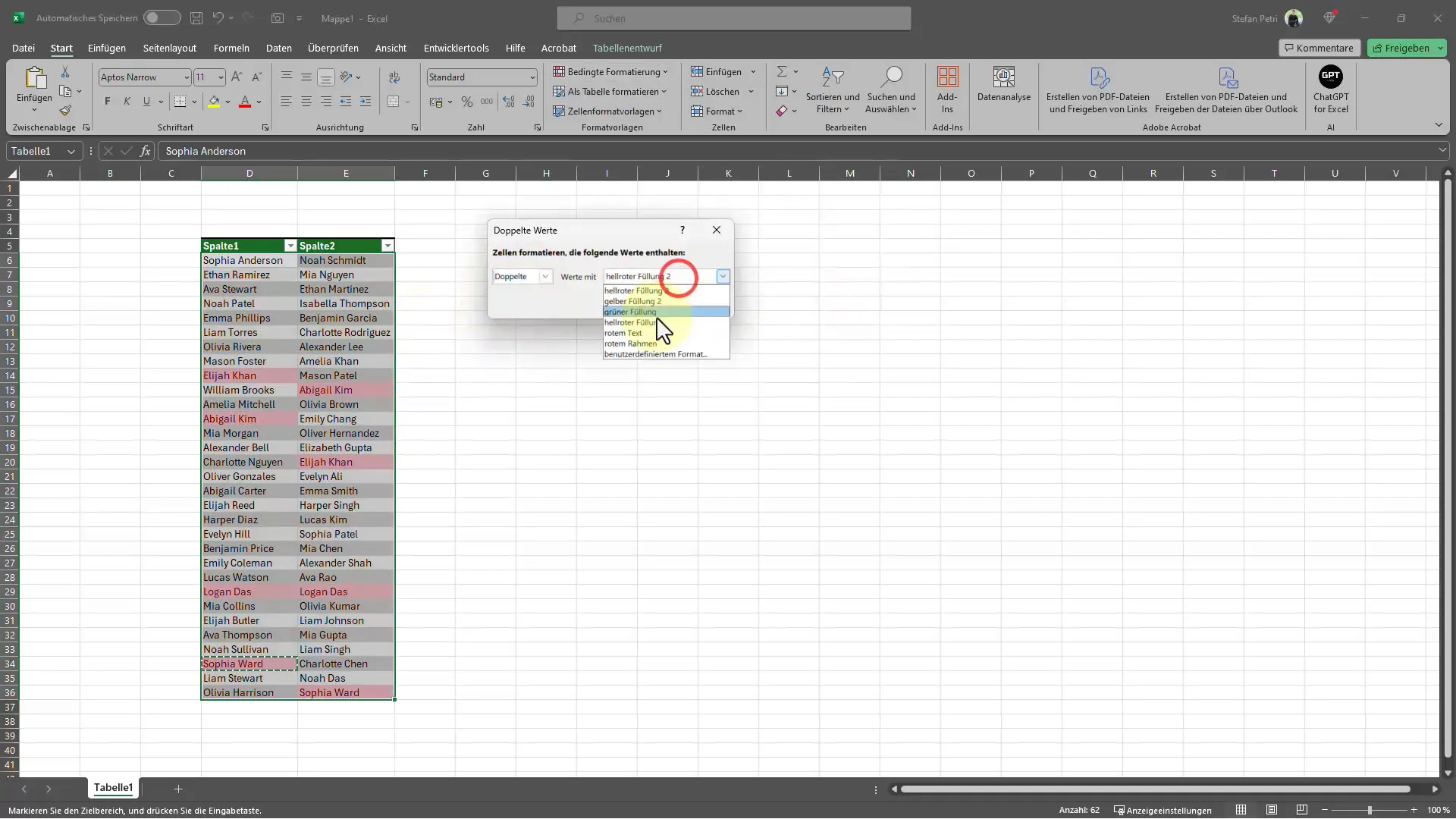
Valg af formatering
Når du har valgt reglen, åbner der sig et nyt vindue, hvor du kan vælge formatet for de fremhævede værdier. Du har mulighed for at vælge mellem forskellige farvetoner, f.eks. rød for dobbelt tekst eller grøn for unik. Vælg den farve, der er mest intuitiv for dig, og klik på "OK".
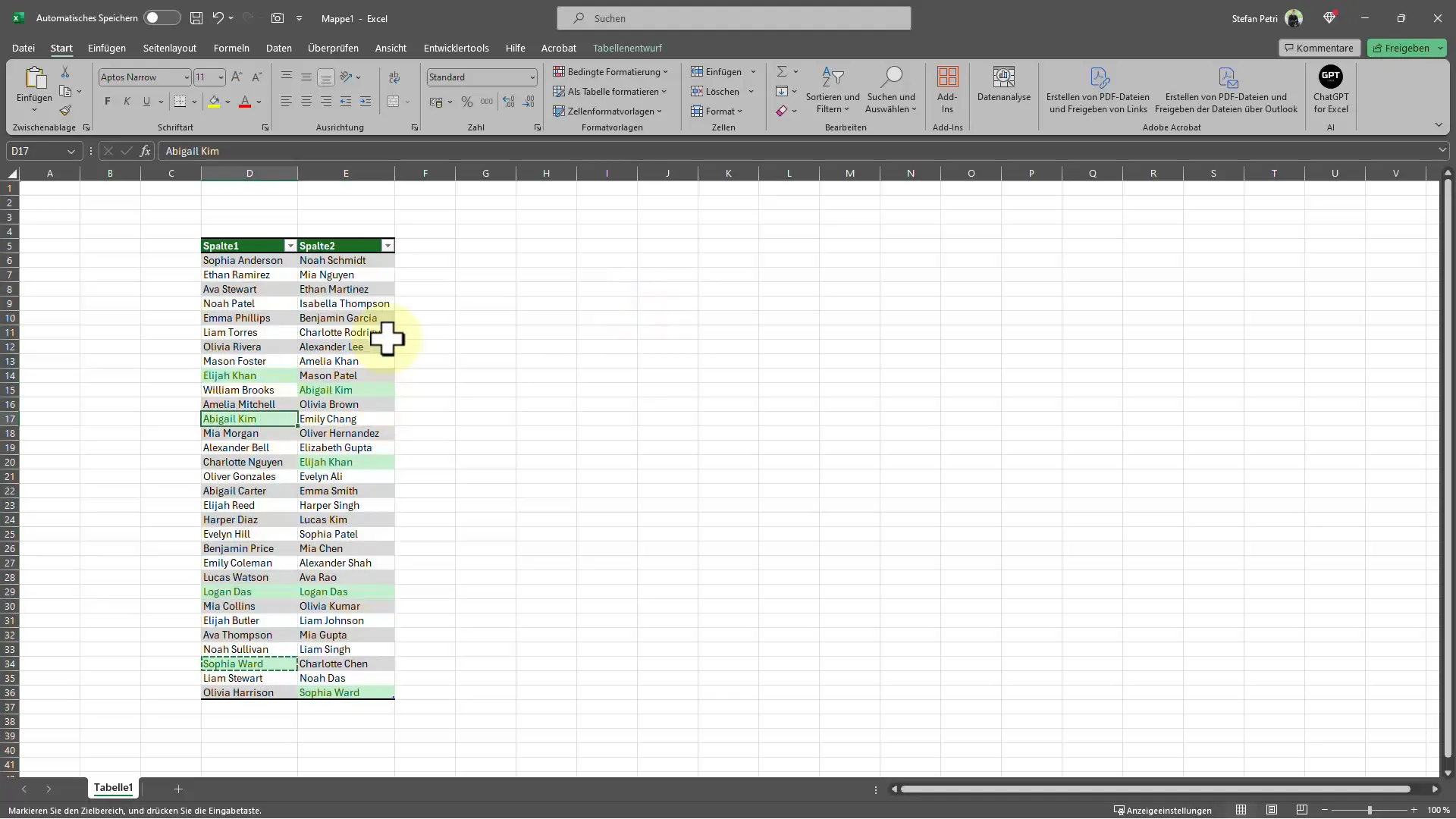
Gennem gang af resultaterne
Nu har du farvekodede de dobbelte værdier i din tabel. Se nøje på tabellen for at se, hvilke indlæg der har dobbelt indhold. Denne metode er særligt praktisk, da den giver dig øjeblikkelig visuel feedback og markant fremskynder arbejdet.
Hvis du beslutter dig for kun at undersøge en enkelt kolonne for dobbeltværdier, kan du anvende den samme metode. Marker blot den pågældende kolonne og følg de hidtidige trin for at oprette en regel for dobbelte værdier. Excel vil igen vise de dobbelte indlæg.
For at give et konkret eksempel, forestil dig, at du har en liste over navne i en kolonne. Du kopierer et navn og indsætter det på en anden række i samme kolonne. Hvis du nu anvender den betingede formatering, vil Excel vise dig, at dette navn er dubleret. Du kan derefter markere eller slette denne indgang, alt efter hvad der er nødvendigt.
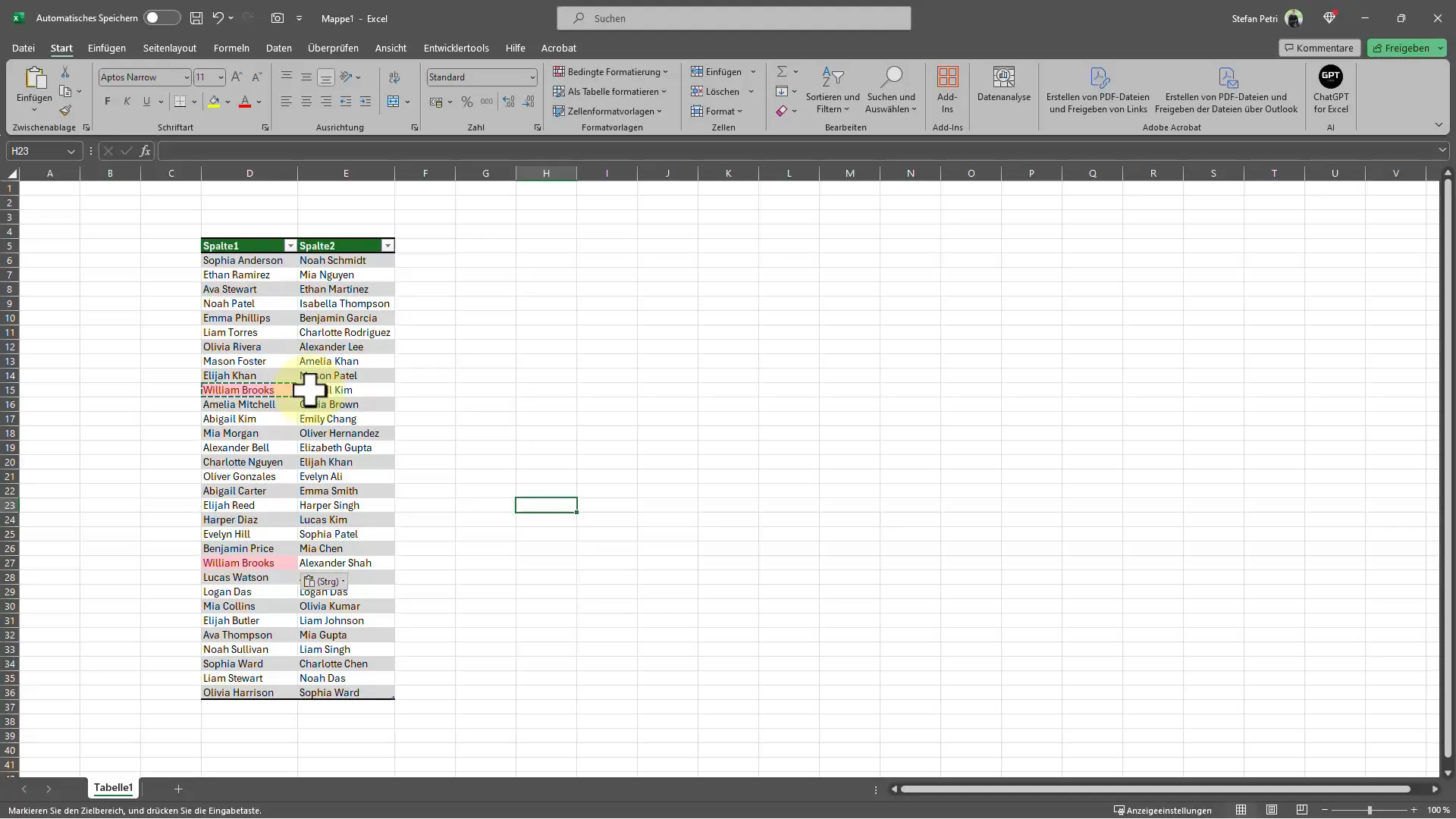
Opsamling - Excel-tips: Identifikation og fremhævning af dobbelte værdier hurtigt
I denne vejledning har du lært, hvordan du hurtigt og effektivt kan identificere dobbelte værdier i Excel. De vigtigste trin inkluderer at markere de relevante kolonner, åbne den betingede formatering, vælge reglen for dobbelte værdier og definere en formatering for fremhævelsen. Ved at bruge denne funktion kan du hurtigt identificere og handle på uønskede dobbelte indlæg.
Ofte Stillede Spørgsmål
Hvordan finder jeg dobbelte værdier i flere kolonner?Du skal markere begge kolonner, bruge den betingede formatering og vælge reglen for dobbelte værdier.
Kan jeg tilpasse farverne på de fremhævede værdier?Ja, i reglen for dobbelte værdier kan du vælge formatet efter dine ønsker.
Gælder metoden også for en enkelt kolonne?Ja, du kan også bruge den samme metode for en enkelt kolonne.
Hvad gør jeg, hvis jeg vil slette de dobbelte værdier?Når Excel har fremhævet de dobbelte indlæg, kan du slette dem manuelt.
Hvad hvis jeg vil fjerne formateringen igen?Du kan fjerne den betingede formatering via menuen "Betinget formatering" og derefter "Administrer regler".


